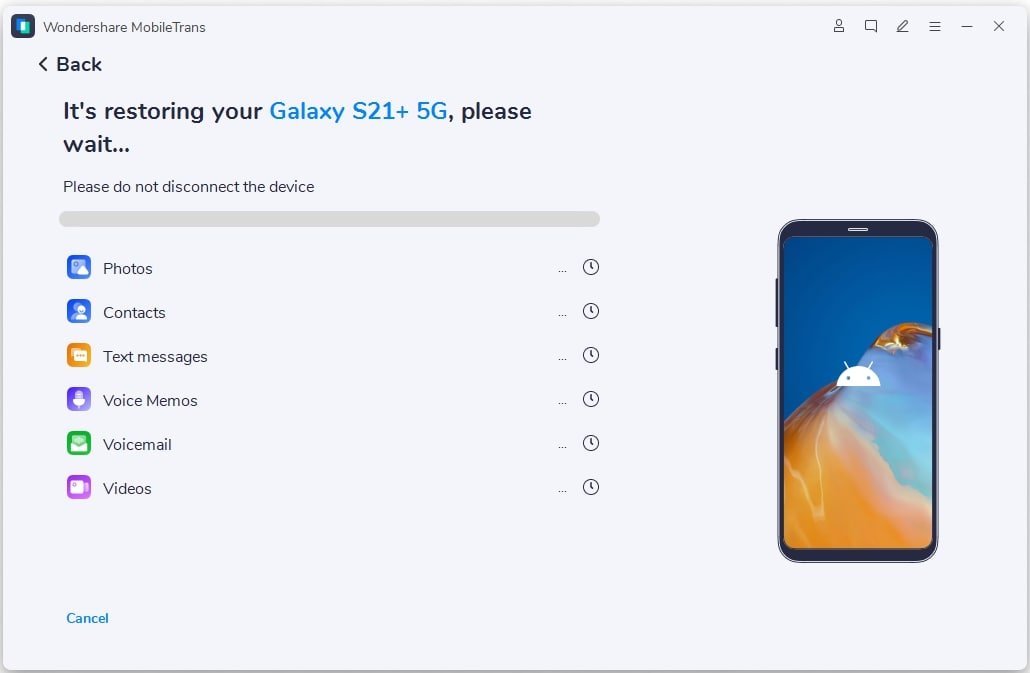En la actualidad, los smartphones son una herramienta indispensable en nuestra vida cotidiana, y una de las principales funciones que utilizamos es la de almacenar contactos. Si acabas de adquirir un nuevo dispositivo Android y necesitas transferir tus contactos, ¡no te preocupes! En este artículo te presentamos una guía paso a paso para que puedas transferir tus contactos de forma sencilla y rápida.
¿Por qué es importante transferir tus contactos?
Antes de comenzar con la guía, es importante destacar por qué es fundamental guardar y transferir nuestros contactos de un dispositivo a otro. Por un lado, tener nuestros contactos almacenados en nuestro smartphone nos permite tener acceso a la información de forma rápida y sencilla. Por otro lado, si perdemos o nos roban nuestro dispositivo, contar con una copia de seguridad de nuestros contactos será de gran ayuda para recuperarlos en el futuro.
Guía paso a paso para transferir tus contactos de Android a Android
1. Utiliza Google Sync: si tienes una cuenta de Google, lo más sencillo es utilizar la función de sincronización que ofrece la plataforma. Para ello, deberás ir a «Configuración» > «Cuentas» > «Google» y asegurarte de que la opción «Contactos» está activa. De esta forma, tus contactos se guardarán automáticamente en tu cuenta de Google y podrás acceder a ellos desde cualquier dispositivo.
2. Utiliza la función de copia de seguridad y restauración: si no utilizas una cuenta de Google para guardar tus contactos, también puedes utilizar la función de copia de seguridad y restauración que ofrece Android. Para ello, deberás ir a «Configuración» > «Copia de seguridad y restauración» y seleccionar la opción «Copia de seguridad ahora». Una vez realizada la copia de seguridad, puedes transferirla a tu nuevo dispositivo utilizando un cable USB.
3. Utiliza una aplicación de terceros: existen numerosas aplicaciones disponibles en Google Play que te permiten transferir tus contactos de Android a Android de forma sencilla y rápida. Algunas de las más populares son «Copy My Data», «My Contacts Backup» o «Easy Backup & Restore». Estas aplicaciones te permiten realizar la transferencia mediante WiFi o Bluetooth, o bien guardando los contactos en la nube.
En conclusión, transferir tus contactos de Android a Android es un proceso sencillo y rápido que te permitirá tener acceso a la información de forma rápida y sencilla. Sigue nuestra guía paso a paso y ¡disfruta de tu nuevo dispositivo sin preocupaciones!
Introducción: ¿Por qué es importante transferir contactos de Android a Android?
Introducción: ¿Por qué es importante transferir contactos de Android a Android?
Cuando cambiamos nuestro teléfono Android por uno nuevo, es importante transferir todos nuestros contactos para no perder ninguna información valiosa. Además, transferir los contactos de un dispositivo a otro nos ahorra tiempo y evita la tarea de tener que agregar uno por uno los números de teléfono de nuestros amigos, familiares y contactos laborales.
Afortunadamente, transferir contactos de Android a Android es un proceso fácil y rápido que podemos hacer en pocos minutos. En esta guía paso a paso te enseñaremos cómo hacerlo.
Transferir contactos de Android a Android: Guía paso a paso
1. Sincroniza tus contactos con tu cuenta de Google
Lo primero que debes hacer es sincronizar tus contactos con tu cuenta de Google. Para hacerlo, sigue estos pasos:
– Abre la aplicación de contactos en tu teléfono Android.
– Toca en el menú de tres puntos en la esquina superior derecha de la pantalla.
– Selecciona «Configuración» y luego «Cuentas».
– Toca en tu cuenta de Google y activa la opción de sincronización de contactos.
2. Verifica que tus contactos estén sincronizados
Una vez que hayas sincronizado tus contactos con tu cuenta de Google, verifica que estén disponibles en tu cuenta. Para hacerlo, sigue estos pasos:
– Accede a tu cuenta de Google en tu navegador web.
– Toca en el botón de «Contactos» en la parte superior de la pantalla.
– Deberías ver todos tus contactos sincronizados con tu cuenta de Google.
3. Transfiere tus contactos a tu nuevo teléfono Android
Una vez que hayas verificado que tus contactos están sincronizados con tu cuenta de Google, puedes transferirlos a tu nuevo teléfono Android. Para hacerlo, sigue estos pasos:
– Activa tu nuevo teléfono Android y sigue los pasos de configuración inicial.
– Cuando te lo soliciten, inicia sesión con tu cuenta de Google.
– Verifica que la opción de sincronización de contactos esté activada.
– Espera unos minutos y ya tendrás todos tus contactos disponibles en tu nuevo teléfono Android.
Conclusión
Transferir contactos de Android a Android es un proceso fácil y rápido que nos ahorra tiempo y evita la tarea de tener que agregar uno por uno los números de teléfono de nuestros contactos. Sigue estos sencillos pasos para transferir tus contactos de un dispositivo a otro y no pierdas ninguno de tus valiosos contactos.
Pasos previos a la transferencia de contactos: asegúrate de tener todo lo necesario
Pasos previos a la transferencia de contactos: asegúrate de tener todo lo necesario
Si has decidido cambiar de teléfono Android y quieres transferir todos tus contactos a tu nuevo dispositivo, es importante que sigas una serie de pasos previos para asegurarte de que todo salga bien. A continuación, te presentamos una lista de cosas que debes tener en cuenta antes de comenzar la transferencia:
1. Haz una copia de seguridad de tus contactos: Antes de transferir tus contactos, es importante que hagas una copia de seguridad de los mismos. De esta forma, en caso de que algo salga mal durante el proceso de transferencia, podrás recuperarlos fácilmente. Puedes hacer una copia de seguridad de tus contactos en tu cuenta de Google, en tu tarjeta SIM o en un archivo CSV.
2. Asegúrate de tener suficiente espacio de almacenamiento: La transferencia de contactos puede ocupar bastante espacio de almacenamiento en tu teléfono, especialmente si tienes una gran cantidad de contactos. Por lo tanto, es importante que te asegures de tener suficiente espacio libre en tu dispositivo antes de comenzar la transferencia.
3. Actualiza tu dispositivo: Antes de transferir tus contactos, asegúrate de que tu dispositivo Android esté actualizado a la última versión del sistema operativo. De esta forma, podrás evitar posibles problemas de compatibilidad durante el proceso de transferencia.
4. Descarga la aplicación adecuada: Para transferir tus contactos de un dispositivo Android a otro, necesitarás una aplicación específica. Hay varias aplicaciones disponibles en Google Play Store que te permiten transferir tus contactos de forma sencilla y gratuita. Asegúrate de descargar la aplicación adecuada para tu modelo de teléfono y versión de Android.
5. Verifica la conectividad: Antes de comenzar la transferencia, asegúrate de que ambos dispositivos estén conectados a la misma red Wi-Fi. De esta forma, podrás transferir tus contactos de forma rápida y sin interrupciones.
Una vez que hayas seguido estos pasos previos, estarás listo para comenzar la transferencia de tus contactos de un dispositivo Android a otro. Recuerda que es importante seguir los pasos de la guía paso a paso para asegurarte de que todo salga bien. ¡Buena suerte!
Guía paso a paso para transferir contactos de Android a Android
Transferir contactos de Android a Android: Guía paso a paso
Una de las principales preocupaciones cuando cambias de teléfono móvil es cómo transferir tus contactos. Afortunadamente, transferir contactos de Android a Android es muy fácil. En esta guía paso a paso, te mostraremos cómo hacerlo.
1. Utiliza la cuenta de Google
La forma más sencilla de transferir tus contactos de Android a Android es a través de tu cuenta de Google. Sigue estos pasos:
– Abre el menú de Configuración en tu teléfono Android.
– Busca la opción «Cuentas» o «Cuentas y sincronización».
– Selecciona la opción «Agregar cuenta».
– Selecciona «Google» y sigue las instrucciones para iniciar sesión en tu cuenta de Google.
– Asegúrate de que la opción «Contactos» esté activada.
2. Sincroniza tus contactos
Una vez que hayas agregado tu cuenta de Google, debes sincronizar tus contactos. Sigue estos pasos:
– Abre la aplicación «Contactos» en tu teléfono Android.
– Haz clic en el botón de menú (tres puntos verticales).
– Selecciona la opción «Configuración».
– Selecciona la opción «Cuentas».
– Selecciona tu cuenta de Google.
– Activa la opción «Sincronizar contactos».
3. Verifica tus contactos
Después de sincronizar tus contactos, asegúrate de que se hayan transferido correctamente. Sigue estos pasos:
– Abre la aplicación «Contactos» en tu nuevo teléfono Android.
– Verifica que tus contactos se hayan transferido correctamente.
Si tienes problemas para transferir tus contactos de Android a Android, asegúrate de que estás utilizando la misma cuenta de Google en ambos teléfonos. También puedes intentar exportar los contactos de tu teléfono antiguo y luego importarlos en tu nuevo teléfono.
En conclusión, transferir contactos de Android a Android es muy fácil si sigues estos sencillos pasos. Utiliza tu cuenta de Google para sincronizar tus contactos y verifica que se hayan transferido correctamente en tu nuevo teléfono Android.
En conclusión, transferir contactos de un dispositivo Android a otro es un proceso sencillo y rápido gracias a las múltiples opciones de sincronización y respaldo que ofrece el sistema operativo. Con esta guía paso a paso, cualquier usuario puede realizar la transferencia de manera efectiva y sin pérdida de información.
Esperamos que esta guía haya sido de gran ayuda para ti y te haya permitido transferir tus contactos sin problemas. Recuerda que, en caso de tener alguna duda, siempre puedes acudir a las opciones de soporte técnico de tu dispositivo o buscar ayuda en la comunidad de usuarios.
¡Gracias por leernos y hasta la próxima!